کیا ٹیموں کی کال جواب دینے کے بعد بھی مسلسل بجتی رہتی ہے۔ ? کیا آپ کو ہر بار حجم کم کرنا ہوگا؟ ٹھیک ہے، اگر جواب ہاں میں ہے، تو دو چیزیں ہیں جن کے بارے میں آپ کو جاننے کی ضرورت ہے، آپ اکیلے نہیں ہیں، اور ہمیں آپ کی پیٹھ مل گئی۔ اس آرٹیکل میں، ہم دیکھیں گے کہ کیا کرنا ہے جب ٹیمز کال کا جواب دینے کے بعد بھی مسلسل بجتی رہتی ہے۔

میری ٹیمیں کال کیوں بجتی رہتی ہیں؟
ٹیموں کی کال کیوں بجتی رہتی ہے اس کی مختلف وجوہات ہیں، تاہم، دو اہم ترین انٹرنیٹ کنکشن اور خود کال ہیں۔ اس لیے، ایک مستحکم انٹرنیٹ کنکشن ہونا ضروری ہے اور بعض اوقات، کال کو ختم کرنے اور ایک نیا شروع کرنے سے بھی گھنٹی بجنے کے مسائل حل ہو جاتے ہیں۔ تاہم، کافی وقت، یہ بھی زیادہ مدد نہیں کرتا، لہذا ہم کچھ ممکنہ حل دیکھنے جا رہے ہیں۔
فکس ٹیمز کال جواب دینے کے بعد بھی مسلسل بجتی رہتی ہے۔
اگر کال کا جواب دینے کے بعد بھی ٹیمز کال مسلسل بجتی رہتی ہے تو ٹاسک مینیجر کھولیں، ٹیمز پر دائیں کلک کریں اور End Task کو منتخب کریں۔ آپ کو کوئی آواز نہیں سنائی دے گی، تاہم، اگر یہ مسئلہ آپ کو پریشان کرتا رہتا ہے، تو اس مسئلے کو حل کرنے کے لیے ذیل میں بتائے گئے حل پر عمل کریں۔
- ٹیمز کال فارورڈنگ کو غیر فعال کریں۔
- کیشے فائلوں کو حذف کریں۔
- MS ٹیموں کی مرمت یا ری سیٹ کریں۔
- ایم ایس ٹیموں کو دوبارہ انسٹال کریں۔
آو شروع کریں.
1] ٹیمز کال فارورڈنگ کو غیر فعال کریں۔
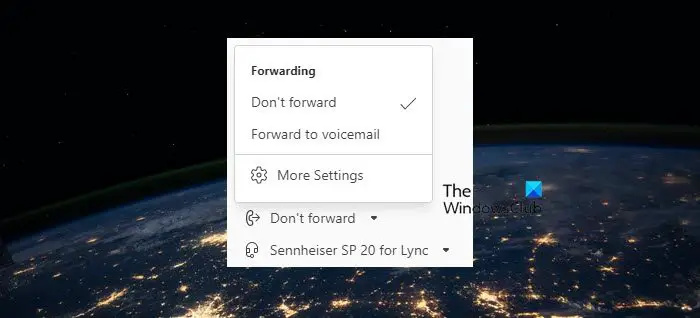
واٹرمارک پینٹ نیٹ کو ہٹا دیں
کال فارورڈنگ ہمیں آنے والی کالوں کو ری ڈائریکٹ یا فارورڈ کرنے میں مدد کرتی ہے۔ شکایات کے مطابق، ٹیموں میں کال فارورڈنگ کے ساتھ ایک بگ ہے۔ یہ مسلسل بجتا رہتا ہے اور صارف کو فیچر فعال ہونے پر کال اٹھانے کا اشارہ دیتا ہے۔ چونکہ، ہم اسی مسئلے کا سامنا کر رہے ہیں، اس لیے ہمارا بہترین شاٹ ایم ایس ٹیم کی سیٹنگز سے اس فیچر کو غیر فعال کرنا ہے۔
- ٹیمیں کھولیں، اوپر دائیں کونے سے تین نقطوں پر کلک کریں اور ترتیبات کو منتخب کریں۔
- فہرست کے نیچے سے، کالز پر کلک کریں، اور تشریف لے جائیں۔ کال کا جواب دینے کے اصول .
- منتخب کریں۔ آگے مت بھیجیں۔
سیٹنگز کو فعال کرنے کے بعد، اپنے کمپیوٹر کو ریبوٹ کریں اور چیک کریں کہ آیا مسئلہ حل ہو گیا ہے۔ امید ہے کہ یہ مسئلہ برقرار نہیں رہے گا۔
2] کیشے فائلوں کو حذف کریں۔
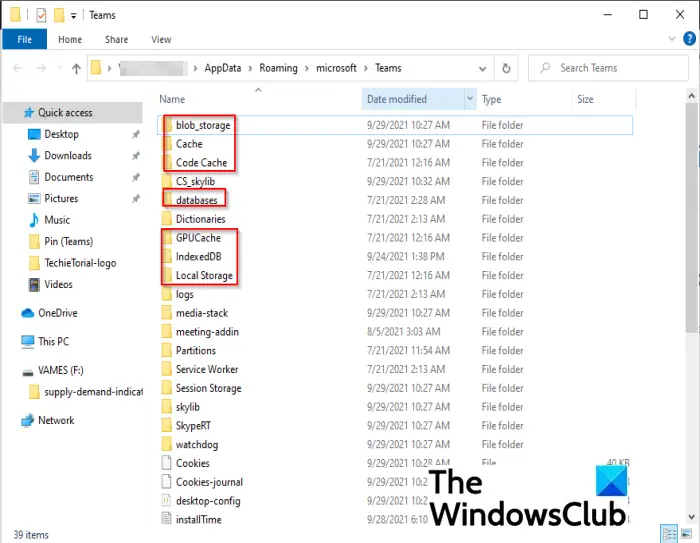
تمام ایپس اپنا عارضی ڈیٹا کیشے میں محفوظ کرتی ہیں اور مائیکروسافٹ بھی ایسا ہی کرتا ہے۔ تاہم، یہ ایک معلوم حقیقت ہے کہ جب یہ کیچز خراب ہو جاتے ہیں، تو صارفین اس کا اثر مسلسل بجنے والی کالوں کی صورت میں محسوس کرتے ہیں۔ یہ ہو جاتا ہے ان کو حذف کرنا ضروری ہے۔ اور ایسا کرنے کے لیے، فائل ایکسپلورر کو کھولنے کے لیے Win+E پر کلک کریں۔ اب درج ذیل مقام پر جائیں۔
BADCE4A5508840D4E6E946E9FCDC77A0D04F0E0ٹیموں سے متعلق تمام فائلوں کو منتخب کریں۔ وہ اندر محفوظ ہیں۔ tmpfolder , blob_storage , کیشے , GPU کیشے , ڈیٹا بیس ، اور مقامی ذخیرہ فولڈرز یقینی بنائیں کہ ان فولڈرز کے کنٹینٹس کو حذف کریں نہ کہ خود فولڈر۔ ایک بار مکمل ہونے کے بعد، اپنے کمپیوٹر کو دوبارہ شروع کریں اور چیک کریں کہ آیا مسئلہ حل ہو گیا ہے۔
3] MS ٹیموں کی مرمت یا دوبارہ ترتیب دیں۔
MS ٹیموں کی مرمت کرنے سے خراب ٹیموں کی فائلیں مل جائیں گی ہم ونڈوز کی ترتیبات کے ذریعے بھی ایسا ہی کرنے جا رہے ہیں، اور اگر مرمت کام نہیں کرتی ہے، تو ہمیں MS ٹیموں کو دوبارہ ترتیب دیں۔ کسی بھی غلط کنفیگریشنز سے چھٹکارا حاصل کرنے کے لیے جو اس مسئلے کو متحرک کر رہی ہیں۔ ایسا کرنے کے لیے، ذیل میں بتائے گئے اقدامات پر عمل کریں۔
- ونڈوز سیٹنگز کو کھولنے کے لیے Win + I پر کلک کریں اور پھر نیویگیٹ کریں۔ ایپس > ایپس اور خصوصیات یا انسٹال کردہ ایپس۔
- اب، مائیکروسافٹ ٹیموں کو تلاش کریں اور اسے تلاش کرنے کے بعد، اس پر کلک کریں اور پھر منتخب کریں اعلیٰ اختیارات لنک. ونڈوز 11 میں مرمت کے آپشن پر جانے کے لیے، ایم ایس ٹیمز کے آگے تین نقطوں پر کلک کریں اور پھر ایڈوانسڈ آپشن کو منتخب کریں۔
- نیچے سکرول کریں اور کلک کریں۔ مرمت .
خرابیوں کا سراغ لگانے کے کام کے مکمل ہونے کا انتظار کریں۔ ایک بار کام کرنے کے بعد، چیک کریں کہ آیا ٹیمیں جان بوجھ کر اسے کال کرکے بجتی رہتی ہیں۔ اگر مسئلہ برقرار رہتا ہے تو، ٹیموں کے ایڈوانسڈ آپشنز پر دوبارہ جائیں لیکن اس بار، پر کلک کریں۔ دوبارہ ترتیب دیں۔
آپ کو اپنی ایپ کو دوبارہ ترتیب دینا پڑے گا، لیکن یہ آپ کے لیے مسئلہ حل کر دے گا۔
4] MS ٹیموں کو دوبارہ انسٹال کریں۔
بعض اوقات مندرجہ بالا تمام حل کرنا کافی نہیں ہوتا ہے، اور مسئلہ صرف ایپ کی ایک تازہ کاپی انسٹال کر کے حل کیا جا سکتا ہے۔ یہ تمام خراب پروگرام فائلوں، سیٹنگز وغیرہ کو بدل دیتا ہے۔ MS ٹیموں کو دوبارہ انسٹال کرنے کے لیے، ذیل میں بتائے گئے اقدامات پر عمل کریں:
- کھولنے کے لیے Win + I پر کلک کریں۔ ترتیبات app اور پھر Apps آپشن پر کلک کریں۔
- منتخب کریں۔ ایپس اور خصوصیات یا انسٹال کردہ ایپس ٹیب، تلاش کریں اور پر کلک کریں مائیکروسافٹ ٹیمیں یا اس سے منسلک تین عمودی نقطوں پر کلک کریں، اور پھر منتخب کریں۔ ان انسٹال کریں۔ بٹن
- آخر میں، ان انسٹالیشن کے عمل کو مکمل کرنے کے لیے اسکرین پر دی گئی ہدایات پر عمل کریں۔
ٹیموں کو مکمل طور پر ہٹانے کے بعد، مائیکروسافٹ اسٹور پر جائیں اور Microsoft Teams ایپ ڈاؤن لوڈ کریں۔ اکاؤنٹ میں لاگ ان کریں، اور امید ہے کہ، کالیں بجنا اب تشویش کا باعث نہیں ہوگا۔
پڑھیں: مائیکروسافٹ ٹیموں کے چیٹ پیغامات ظاہر نہیں ہو رہے ہیں۔ .
جب میں پہلے ہی کال کر چکا ہوں تو میں اپنی ٹیموں کو بجنے سے کیسے روک سکتا ہوں؟
اوپر بیان کردہ حلوں کے علاوہ، ہم مائیکروسافٹ ٹیموں کا 'ڈسٹرب نہ کریں' اختیار بھی منتخب کر سکتے ہیں۔ اس سے ہمیں اہم ملاقاتوں اور کالوں کے دوران پریشان ہونے سے بچنے میں مدد ملے گی۔
پڑھیں: Microsoft ٹیموں میں کال کے دوران آڈیو خود بخود منقطع ہو جاتا ہے۔ .















